نحوه استفاده از ویژگی چند آهنگ صوتی YouTube
در این مقاله تخصصی از مجله 98zoom میخواهیم از نحوه استفاده از ویژگی چند آهنگ صوتی یوتیوب با شما صحبت کنیم ، پس با یک مقاله مفید و آموزشی دیگر از تیم نود و هشت زوم همراه ما باشید :
روزهایی که برای گوش دادن به یک زبان خاص نیاز داشتید به ویدیوهای دوبله شده یوتیوب تغییر دهید، گذشته است. با جدیدترین ویژگی آهنگ چند صوتی یوتیوب اضافه شده، میتوانید در یک ویدیو به یک آهنگ زبانی متفاوت بروید. در اینجا نحوه استفاده از این ویژگی در موبایل و دسکتاپ آورده شده است.
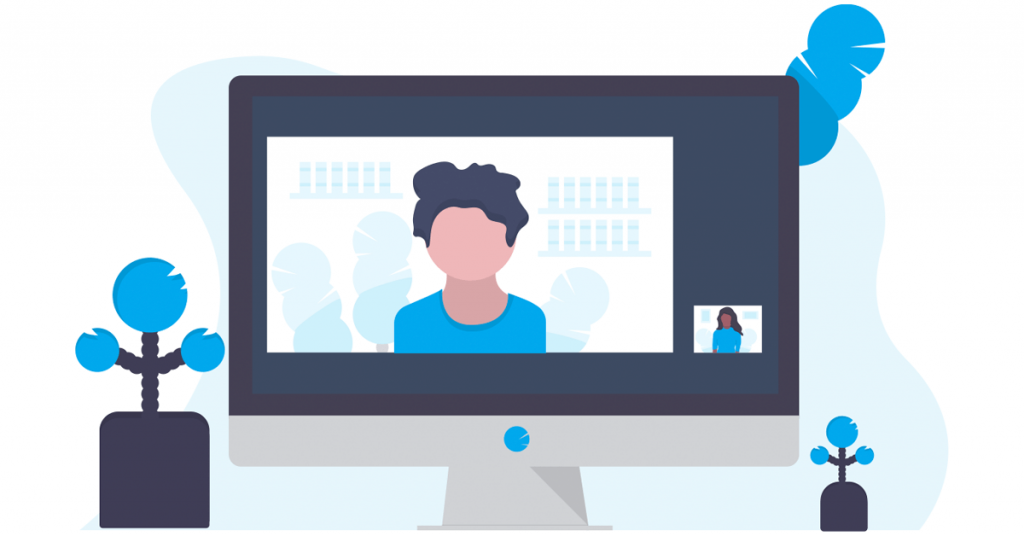
ویژگی آهنگ چند صوتی یوتیوب همچنین می تواند به افزایش بازدیدهای ویدیو کمک کند زیرا بین نسخه های مختلف دوبله تقسیم نشده است. اما چگونه از این قابلیت استفاده کنیم؟ و اگر نتوانید از آن استفاده کنید چه؟ بیایید دریابیم.
نحوه تغییر زبان صوتی در یوتیوب با استفاده از مرورگر وب
مرحله 1: یوتیوب را در هر مرورگر وب باز کنید.
مرحله 2: در اینجا، یا از نوار جستجو برای یافتن ویدیوی مربوطه استفاده کنید یا از صفحه اصلی روی آن کلیک کنید.
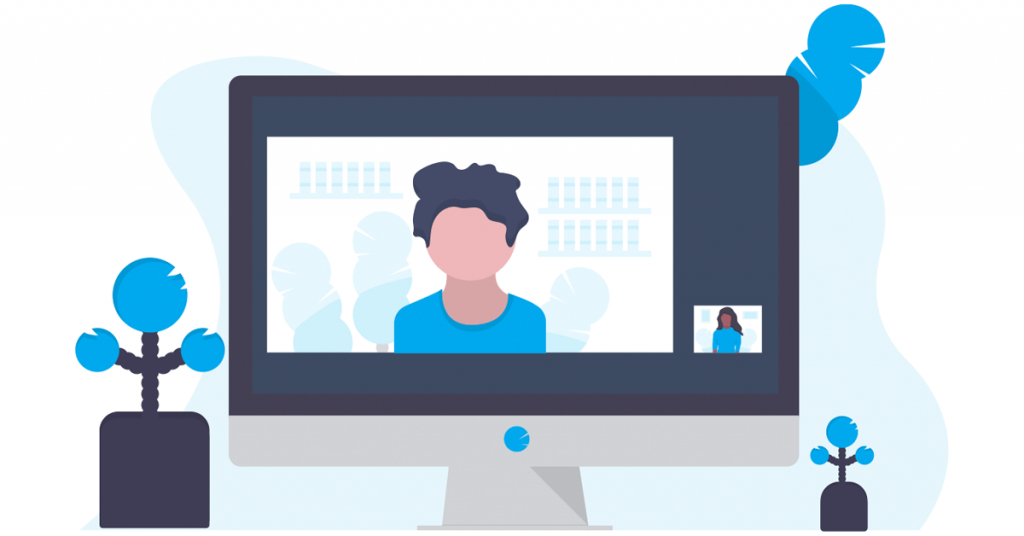
مرحله 3: پس از باز شدن ویدیو، به پخش کننده ویدیو بروید و روی نماد چرخ دنده کلیک کنید.
مرحله 4: در اینجا، روی آهنگ صوتی کلیک کنید.
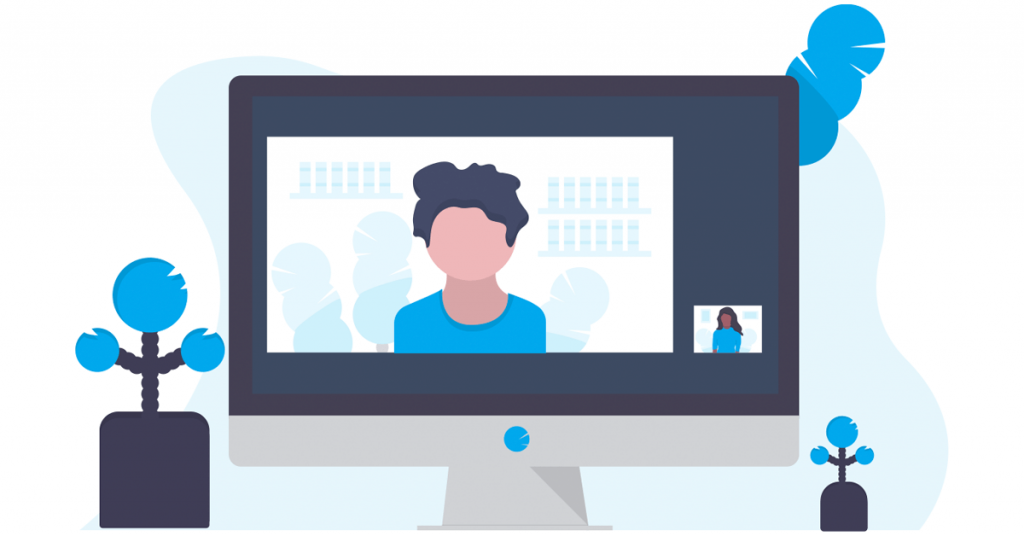
مرحله 5: از این لیست از آهنگ های صوتی مختلف، مورد دلخواه خود را انتخاب کنید.
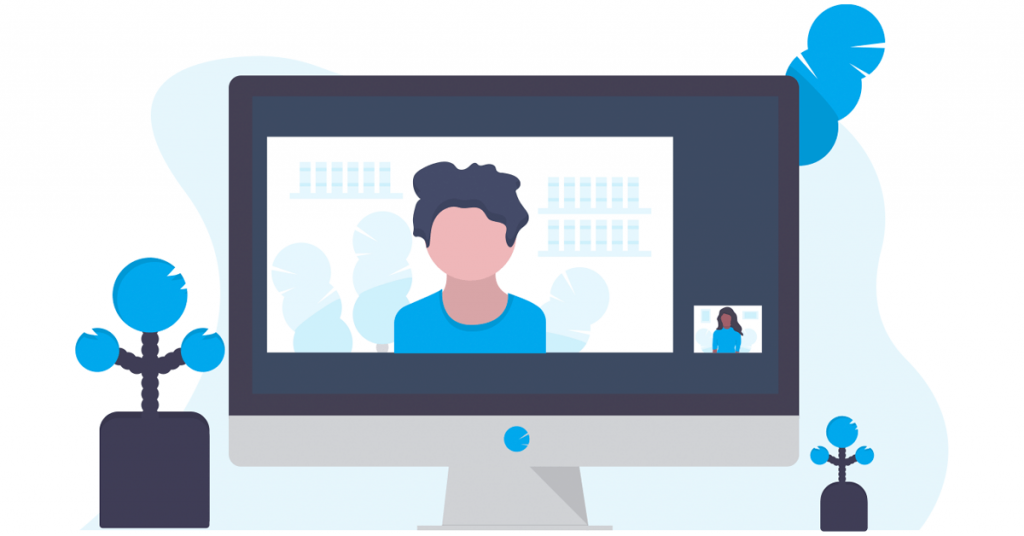
با این کار زبان صوتی ویدیوی یوتیوب از دوبله اصلی به زبان انتخابی تغییر میکند.
با استفاده از برنامه یوتیوب، زبان صوتی را برای فیلم ها و ویدیوها تغییر دهید
مرحله 1: برنامه موبایل یوتیوب را باز کنید.
مرحله 2: سپس روی نماد جستجو ضربه بزنید.
مرحله 3: نام ویدیویی را که می خواهید باز کنید تایپ کنید و از نتایج جستجو روی آن ضربه بزنید.
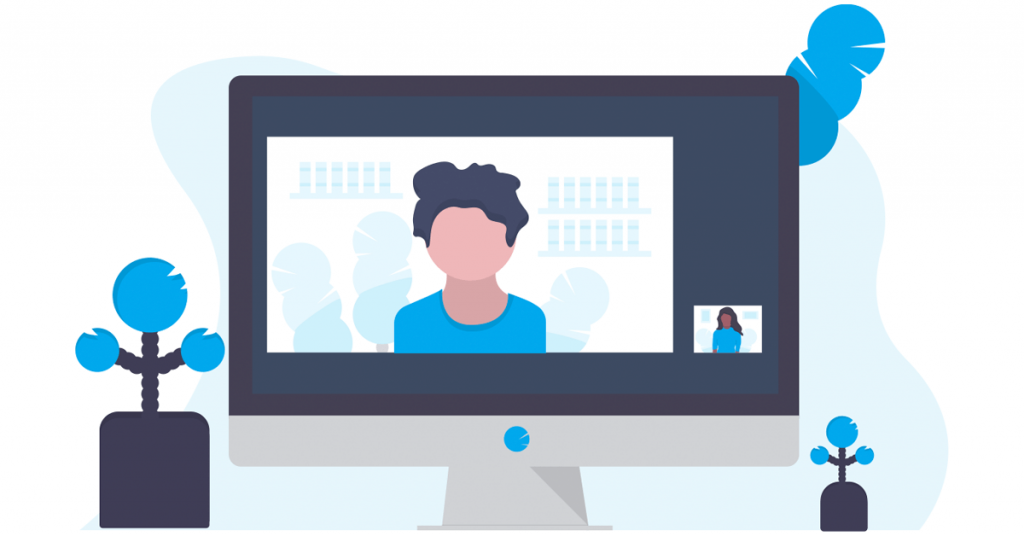
مرحله 4: اکنون روی ویدیوی مربوطه ضربه بزنید.
مرحله 5: پس از باز شدن ویدیو، روی صفحه ضربه بزنید تا گزینه ها را ببینید.
مرحله 6: روی نماد چرخ دنده ضربه بزنید تا تنظیمات باز شود.
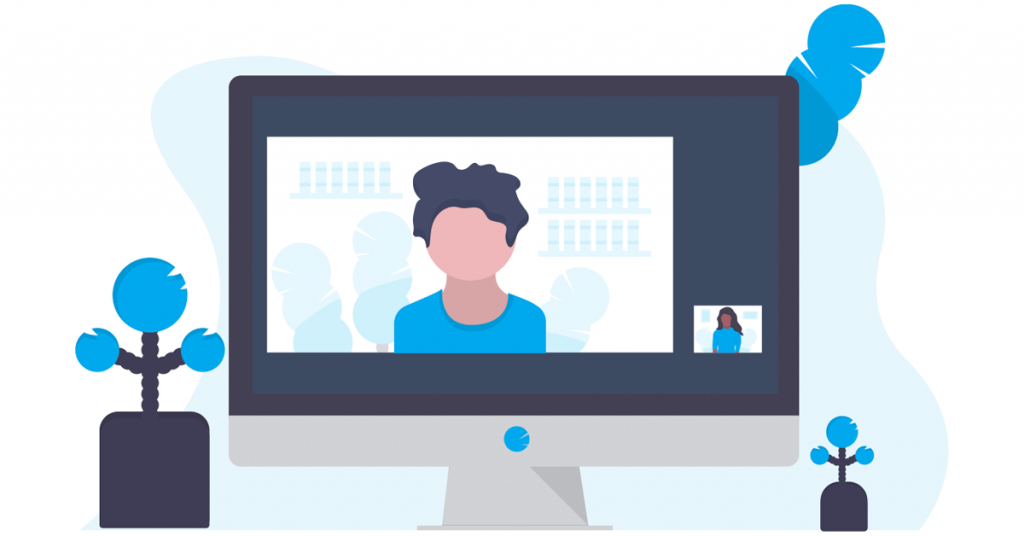
مرحله 7: در اینجا، روی آهنگ صوتی ضربه بزنید.
مرحله 8: اکنون آهنگ صوتی مورد نظر را انتخاب کنید.
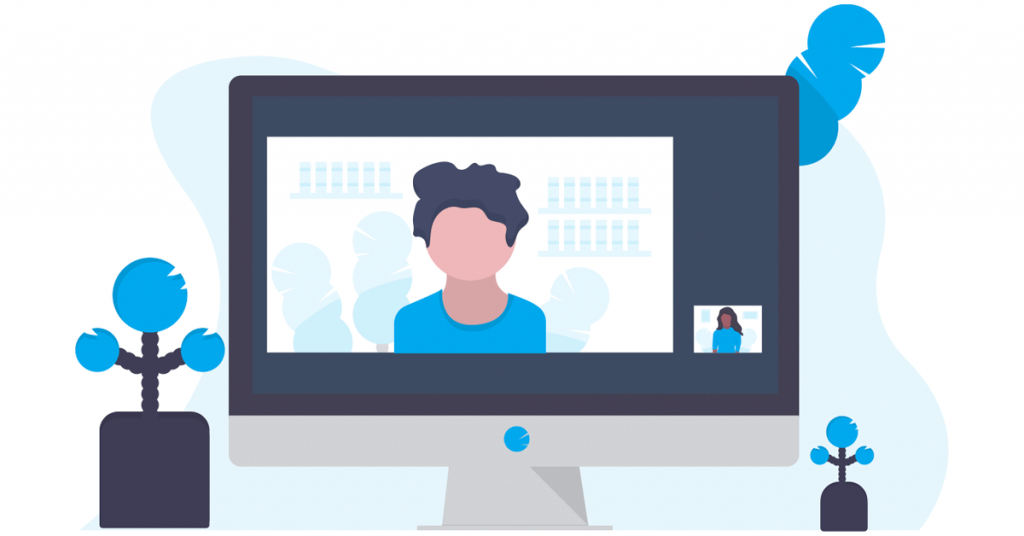
این کار فوراً زبان صوتی فیلمها و ویدیوهای انتخابی یوتیوب را تغییر میدهد.
اگر نمیتوانید به آهنگهای صوتی چندزبانه در یوتیوب دسترسی پیدا کنید، چه کاری باید انجام دهید
از آنجا که گزینه اضافه کردن آهنگ های صوتی چند زبانه و تغییر آنها در یوتیوب نسبتا جدید است، ممکن است برخی از کاربران هنگام استفاده از آن با مشکلاتی مواجه شوند. اگر این مورد در مورد شما صادق است، به 7 راه برای راه اندازی این ویژگی نگاه کنید.
1. گزینه های آهنگ صوتی را دوباره بررسی کنید
از آنجایی که گزینه افزودن آهنگ های صوتی چند زبانه به ویدیوهای یوتیوب اخیراً وجود دارد، ممکن است چندین ویدیو، قدیمی و جدید، این گزینه را نداشته باشند. بنابراین، برای اطمینان از موجود بودن گزینه برای ویدیوی انتخابی، دوباره بررسی کنید.
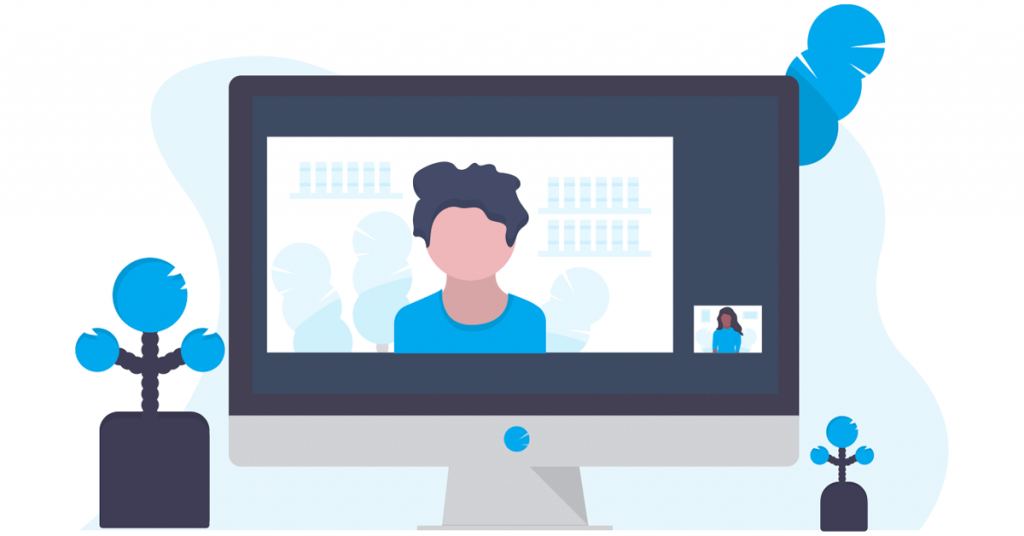
2. برنامه یوتیوب را به روز کنید
به روز رسانی برنامه برای اطمینان از دسترسی شما به آخرین ویژگی ها بسیار مهم است. بنابراین، اگر بهروزرسانی برنامه یوتیوب را به تعویق انداختهاید، ممکن است وقت آن رسیده باشد که بهروزرسانیهای برنامه را در دستگاههای Android و iOS خود بررسی کنید.
پس از نصب بهروزرسانیها، دوباره برنامه یوتیوب را باز کنید و ببینید آیا گزینه تغییر زبان صدا برای ویدیوی انتخاب شده قابل مشاهده است یا خیر.
3. صفحه وب را دوباره بارگیری کنید
اگر هنوز نمیتوانید گزینه تغییر زبان صوتی در یوتیوب را ببینید، بارگیری مجدد صفحه ممکن است کمک کند. این به شما کمک می کند تا یک نسخه جدید از صفحه را بارگیری کنید و هر گونه مشکلی را که ممکن است قبلاً رخ داده باشد از بین می برد. در اینجا چگونگی آن است.
مرحله 1: در مرورگر وب خود، به نوار منو بروید.
مرحله 2: در اینجا، روی نماد بارگذاری مجدد کلیک کنید.
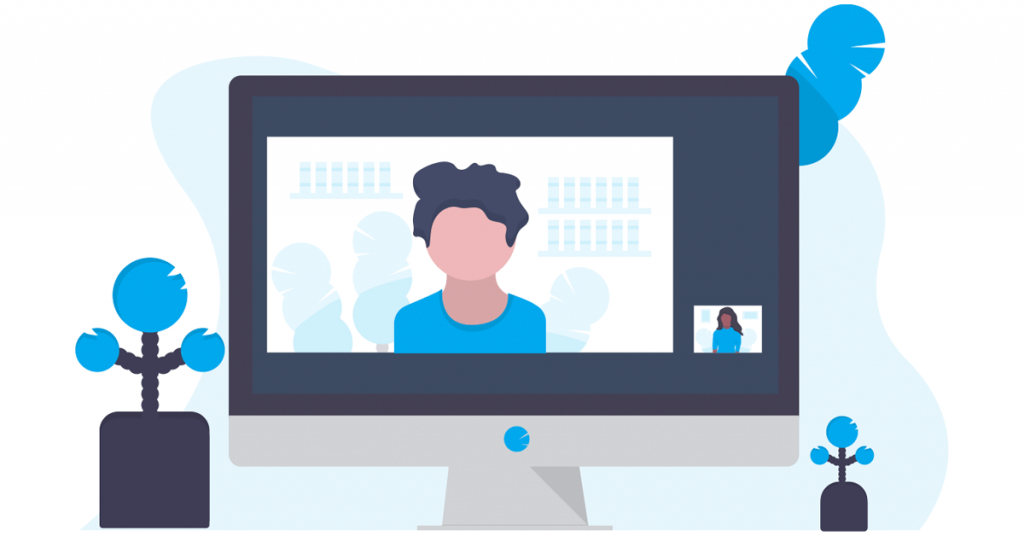
پس از اتمام بارگیری مجدد صفحه، به ویدیوی مربوطه بروید و دوباره بررسی کنید که آیا گزینه تغییر زبان صوتی در یوتیوب موجود است یا خیر.
4. اتصال اینترنت خود را بررسی کنید
یوتیوب برای بارگیری ویژگیهای برنامه و ویدیوها به طور کلی به یک اتصال اینترنتی پایدار نیاز دارد. بنابراین، اگر هنگام پخش ویدیوهای یوتیوب بافر مکرر را مشاهده کرده اید، یک تست سرعت انجام دهید و سرعت اینترنت فعلی خود را بررسی کنید. اگر سرعتها کمتر از حد انتظار است، اگر از لپتاپ استفاده میکنید، به 5G یا اتصال به شبکه Wi-Fi پایدار فکر کنید. سپس یوتیوب را باز کنید و دوباره چک کنید.
5. بستن اجباری و بارگذاری مجدد برنامه
اگر اخیراً برنامه یوتیوب را بهروزرسانی کردهاید یا آن را برای مدت طولانی در پسزمینه باز کردهاید، ممکن است هنگام بارگیری برخی از ویژگیهای برنامه مشکلاتی ایجاد کند. بنابراین، اگر نمیتوانید گزینه تغییر زبان صوتی را در یوتیوب ببینید، برنامه را ببندید و دوباره باز کنید. سپس، دوباره بررسی کنید. برای انجام آن مراحل زیر را دنبال کنید.
در اندروید
مرحله 1: یوتیوب را باز کنید و روی Recent ضربه بزنید یا از پایین به بالا بکشید تا برنامههای پسزمینه باز شده را ببینید.
مرحله 2: اکنون نگه دارید و انگشت خود را به سمت بالا بکشید تا برنامه یوتیوب از صفحه پاک شود.
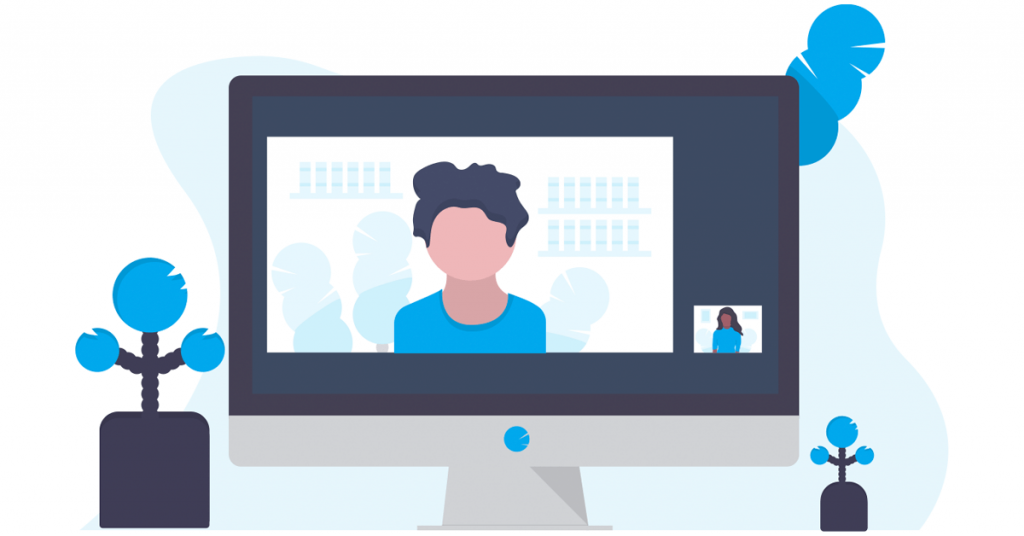
مرحله 3: اکنون روی نماد برنامه یوتیوب ضربه بزنید تا دوباره برنامه باز شود. سپس، ویدیوی مربوطه را پخش کنید و ببینید آیا گزینه تغییر آهنگ صوتی را دریافت میکنید یا خیر.
در آیفون
مرحله 1: دکمه Home را دوبار فشار دهید یا از پایین صفحه به بالا بکشید.
مرحله 2: هنگامی که برنامه یوتیوب ظاهر شد، انگشت خود را به سمت بالا بکشید و آن را از صفحه خود پاک کنید.
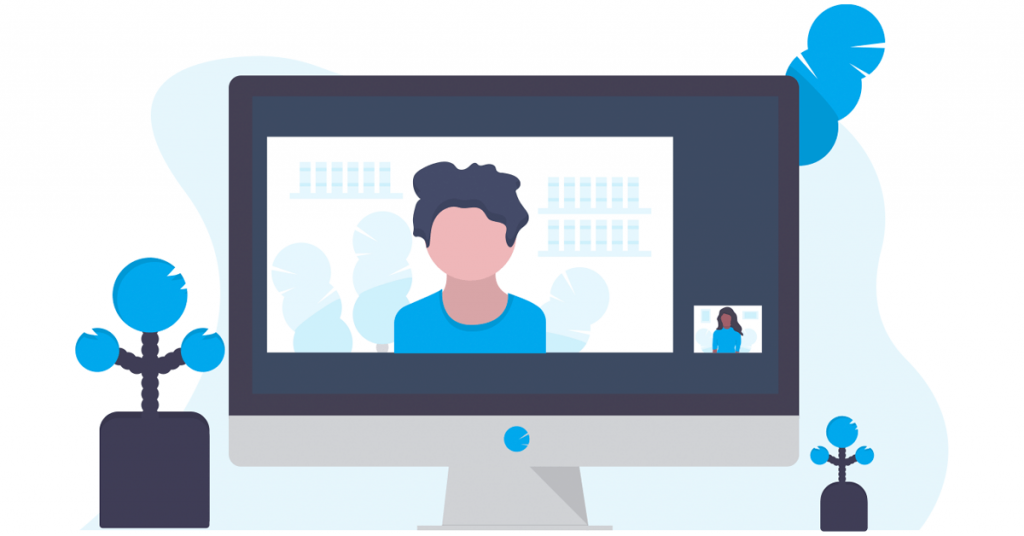
مرحله 3: سپس روی نماد برنامه ضربه بزنید تا برنامه یوتیوب دوباره باز شود. پس از باز شدن، بررسی کنید که آیا میتوانید زبان صوتی ویدیوی انتخابی را تغییر دهید.
6. به یک مرورگر وب متفاوت بروید
برخی از مرورگرهای وب ممکن است ویژگیهای داخلی داشته باشند که میتوانند از عملکرد یوتیوب همانطور که انتظار میرود جلوگیری کنند. این ممکن است یکی از دلایلی باشد که چرا نمیتوانید گزینه تغییر زبان صوتی را در ویدیوهای انتخابی یوتیوب مشاهده کنید.
برای تأیید اینکه آیا واقعاً چنین است، به مرورگر دیگری بروید. سپس یوتیوب را باز کنید و دوباره چک کنید.
7. VPN را غیرفعال کنید
برخی از ویدیوها دارای ویژگیهای محدود منطقه هستند. این به این معنی است که حتی اگر ویدیوی انتخابی گزینههایی برای تغییر آهنگ صوتی داشته باشد، ممکن است در کشوری که از طریق VPN به آن متصل هستید، در دسترس نباشد. برای رفع این مشکل، VPN خود را قطع کنید یا کشور دیگری را انتخاب کنید.
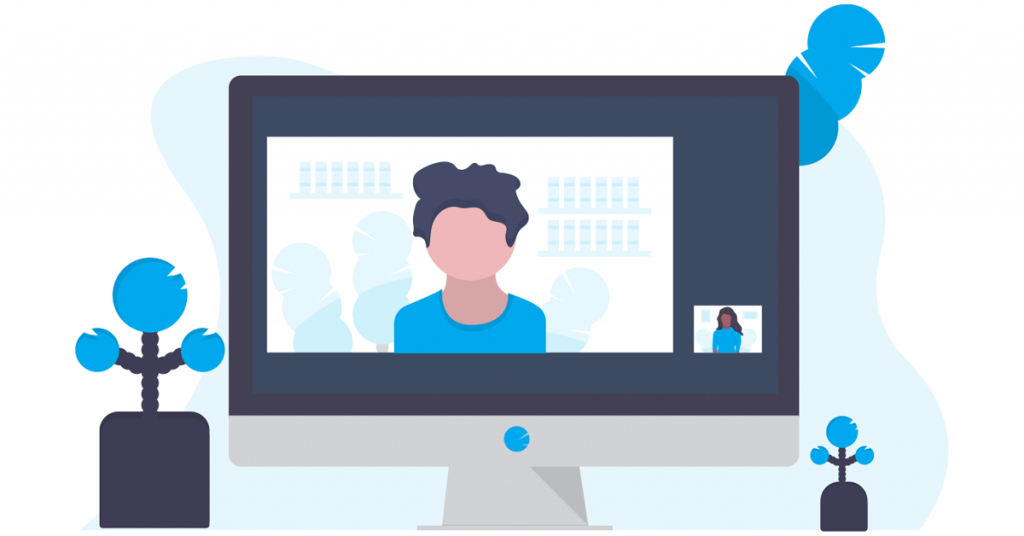
اگر از موبایل استفاده می کنید، برنامه VPN را باز کنید و روی گزینه Disconnect ضربه بزنید. یا اگر از مرورگر وب خود استفاده می کنید، برنامه VPN را باز کرده و بر روی Disconnect کلیک کنید. پس از انجام این کار، دوباره یوتیوب را باز کنید و ببینید آیا می توانید زبان صدا را تغییر دهید یا خیر.
سوالات متداول برای تغییر زبان صوتی در یوتیوب
1. آیا گزینه های آهنگ صوتی در همه ویدیوهای یوتیوب موجود است؟
از آنجایی که این ویژگی اخیراً اضافه شده است، گزینه تغییر آهنگ صوتی ممکن است فقط برای ویدیوهای انتخابی در یوتیوب در دسترس باشد.
2. آیا می توانید زبان آهنگ صوتی را در اواسط پخش در یوتیوب تغییر دهید؟
بله، هر زمان که بخواهید می توانید زبان صوتی فیلم ها و ویدیوهای یوتیوب را تغییر دهید.
از ویدیوهای یوتیوب به زبان خود لذت ببرید
امیدواریم این مقاله به شما کمک کند تا بفهمید ویژگی آهنگ چند صوتی یوتیوب چگونه کار می کند و چگونه می توانید از آن برای تغییر زبان صوتی در یوتیوب استفاده کنید. علاوه بر این، برخی از ویدیوها ممکن است زبان های اضافی در دسترس نداشته باشند. در این صورت می توانید زیرنویس ها را در یوتیوب روشن کنید.
امیدواریم از این مقاله مجله نود و هشت زوم نیز استفاده لازم را کرده باشید و در صورت تمایل آنرا با دوستان خود به اشتراک بگذارید و با امتیاز از قسمت پایین و درج نظرات باعث دلگرمی مجموعه مجله 98zoom باشید
لینک کوتاه مقاله : https://5ia.ir/XkWrNT
کوتاه کننده لینک
کد QR :

 t_98zoom@ به کانال تلگرام 98 زوم بپیوندید
t_98zoom@ به کانال تلگرام 98 زوم بپیوندید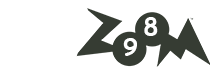
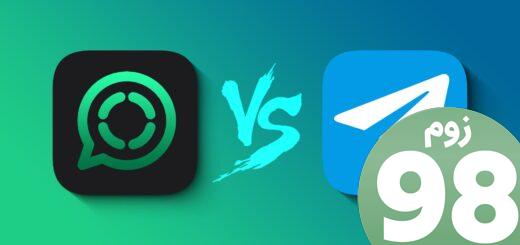
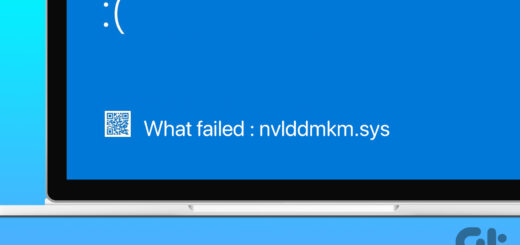





آخرین دیدگاهها